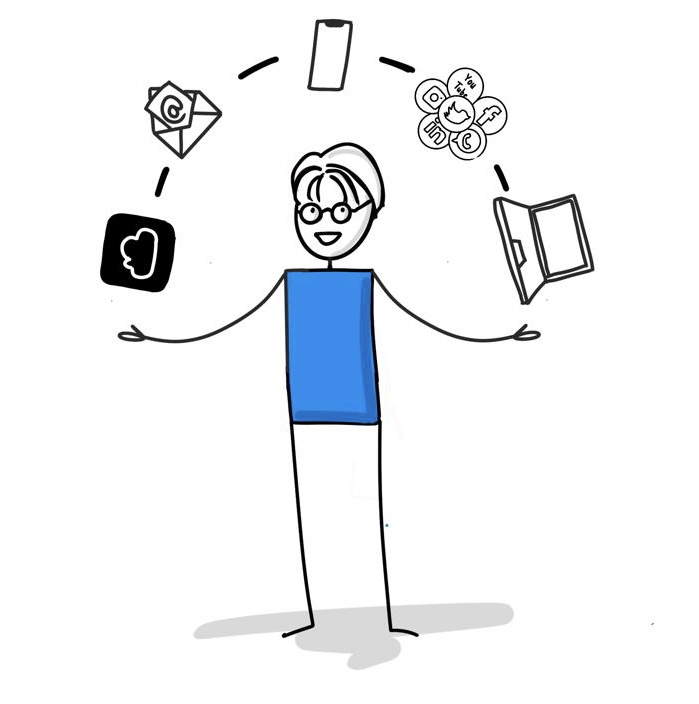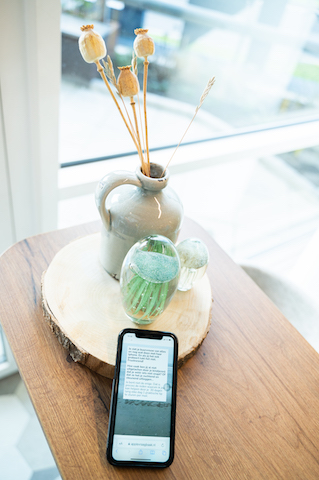Het vertrouwde Windows 10 verdwijnt… en nu?
Stel je voor: je hebt al jaren dezelfde laptop. Je weet precies waar alles staat en voelt je thuis in het vertrouwde Windows 10-scherm.
En dan komt het bericht:
“Vanaf 14 oktober 2025 wordt Windows 10 niet meer ondersteund.”
Dat klinkt best onheilspellend. Misschien schieten er meteen vragen door je hoofd:
• Moet ik nu een nieuwe laptop kopen?
• Raak ik al mijn foto’s en documenten kwijt?
• Kan ik nog wel veilig werken?
Geen zorgen. In dit blog leg ik je stap voor stap uit wat er gaat veranderen, wat jouw opties zijn en hoe je zelf de regie houdt.
Wat gebeurt er na 14 oktober 2025?
Laten we beginnen met het goede nieuws: je laptop gaat niet poef! uit.
Wat wél verandert:
• Microsoft stopt met beveiligingsupdates voor Windows 10. Nieuwe beveiligingslekken worden niet meer gedicht.
• Je laptop wordt daardoor kwetsbaarder voor virussen en hackers.
• Na verloop van tijd kunnen sommige programma’s of websites stoppen met werken op Windows 10.
Kortom: je kunt Windows 10 nog gebruiken, maar het wordt steeds minder veilig en handig.

Stap 1 – Controleer welke Windows-versie je hebt
Weet je niet zeker of je Windows 10 hebt? Zo check je het:
1. Klik linksonder op Start (Windows-logo).
2. Ga naar Instellingen (tandwieltje).
3. Klik op Systeem → Info.
4. Kijk onder Windows-specificaties.
Zie je Windows 10? Dan geldt dit bericht voor jou. Staat er Windows 11? Dan zit je voorlopig goed.
Stap 2 – Kan jouw laptop Windows 11 aan?
Microsoft heeft hier een gratis tool voor: PC Health Check.
Zo gebruik je het:
• Zoek linksonder op PC Health Check. Staat het erop? Open het.
• Zo niet: download het via deze officiële link.
• Klik op Nu controleren.
Je krijgt dan één van deze meldingen:
• ✅ Ja – Je kunt upgraden naar Windows 11.
• ❌ Nee – Je laptop voldoet niet aan de eisen.
Als je wél kunt upgraden
• Je bestanden, foto’s en programma’s blijven bewaard (maar maak voor de zekerheid altijd een back-up).
• Je laptop krijgt een fris, moderner uiterlijk én veilige updates voor de komende jaren.
• Vind je het spannend? Ik kan met je meekijken of het voor je doen.
Als je niet kunt upgraden
Je hebt drie opties:
1. Windows 10 nog één jaar veilig gebruiken (ESU)
• Microsoft biedt Extra Beveiligingsupdates (ESU) tegen betaling.
• Voordeel: je kunt nog een jaar veilig doorwerken.
• Nadeel: daarna móet je iets anders regelen.
2. Een nieuwe laptop kopen
• Je zit meteen goed voor de komende jaren.
• Laptops zijn tegenwoordig sneller, lichter en met betere schermen.
• Wil je geen miskoop doen? Mijn e-book Laptop Keuzestress helpt je kiezen.
3. Doorgaan met Windows 10 zonder updates
• Kan… maar ik raad het sterk af.
• Het is alsof je je voordeur niet meer op slot doet: op een dag gaat dat fout.
Waarom nu al actie ondernemen slim is
Als je nu controleert wat jouw situatie is, heb je nog ruim de tijd om een keuze te maken.
Dat scheelt stress én voorkomt dat je straks in oktober halsoverkop iets moet regelen.
Mijn advies
• Check vandaag welke Windows-versie je hebt.
• Kijk of je kunt upgraden naar Windows 11.
• Bepaal daarna of je overstapt, een nieuwe laptop koopt of een jaar extra beveiliging neemt.
Welke keuze je ook maakt: je hoeft het niet alleen te doen.
Hoe ik je kan helpen:
• Samen met jou checken welke versie je hebt.
• Controleren of je kunt upgraden.
• Uitleggen hoe je veilig overstapt zonder gedoe.
• Adviseren en helpen bij de aankoop van een nieuwe laptop.
• Je bestanden en instellingen overzetten.
Of stuur me een mail als je eerst wilt overleggen.